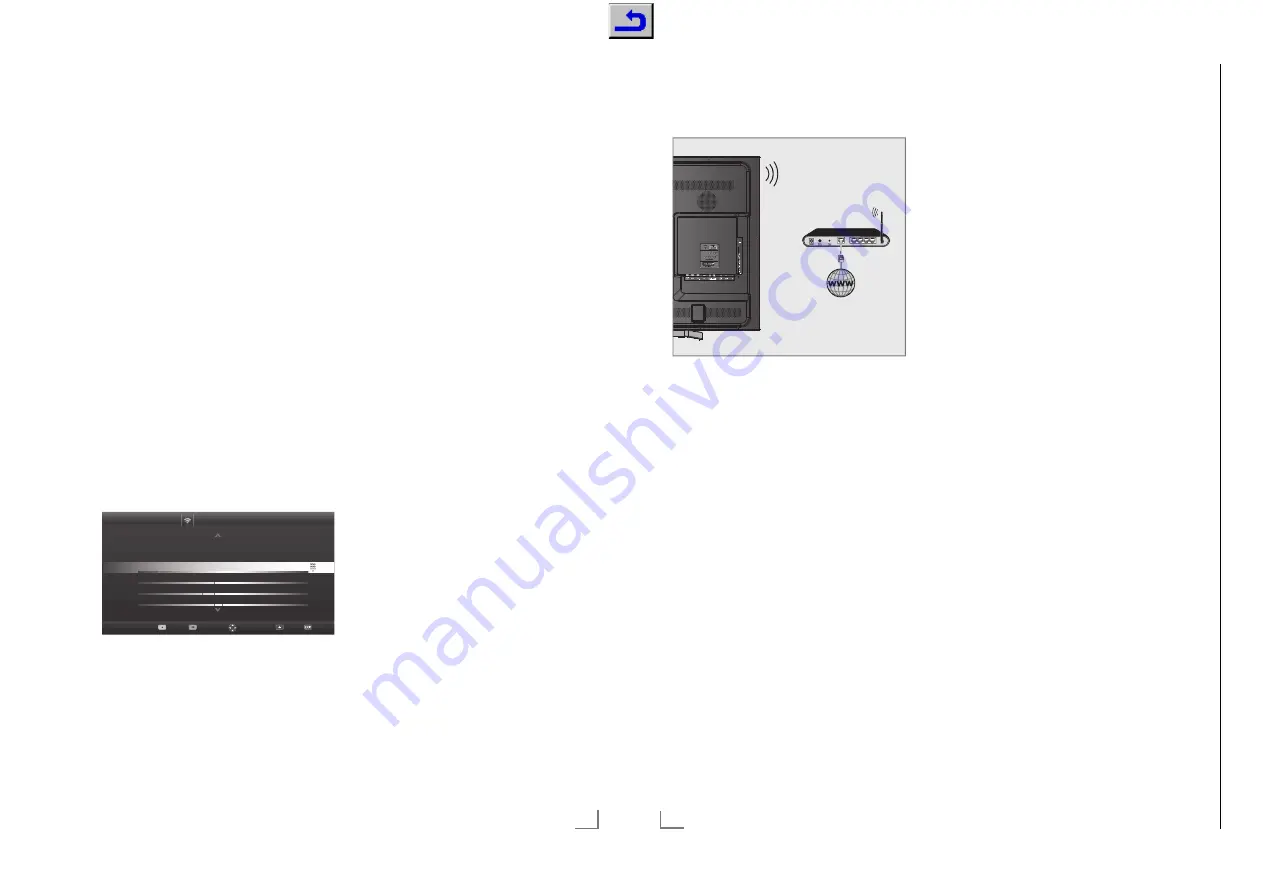
37
DEUTSCH
NETZWERK INSTALLATION
------------------------------------------------------------------
Die manuelle Anmeldung
Wenn keine automatische IP-Adresse vorhanden
ist, müssen Sie die Zugangsdaten für »IP Ad-
resse«, »DNS«, »Netzmaske« und »Gateway«
von Hand eingeben. Diese Zugangsdaten erhal-
ten Sie vom Administrator Ihres Netzwerkes.
1
Menü mit »
MENU
« aufrufen.
2
Menüpunkt »Einstellungen« mit »
OK
« akti-
vieren.
3
Menüpunkt »Netzwerkkonfiguration« mit
»
>
« oder »
<
« wählen und mit »
OK
« bestäti-
gen.
– Das Menü »Netzwerkkonfiguration« wird
eingeblendet.
4
Zeile »Verbindungstyp ändern« mit »
V
«
oder »
Λ
« wählen und mit »
OK
« bestätigen.
5
Die Option »Kabel« mit »
<
« oder »
>
«
wählen und mit »
OK
« bestätigen.
6
Zeile »Netzwerkkonfiguration« mit »
V
«
oder »
Λ
« wählen und die Option »Manu-
ell« mit »
<
« oder »
>
« wählen.
7
Zeile »Erweitert« mit »
V
« oder »
Λ
« wählen
und mit »
OK
« bestätigen
– Die Eingaben für »IP Adresse«, »DNS«,
»Netzmaske« und »Gateway« sind aktiv.
Netzwerkkonfiguration
Timeranwendungen
TV-Einstellungen
Verbindungstyp ändern
Kabel
Netzwerkkonfiguration
Manuell
IP Addresse
192.168.000.164
DNS
192.168.000.001
Netzmaske
255.255.254.000
Gateway
192.168.000.001
Zurück
Beenden
Verbinden
Testen
Wählen
8
Zeile »IP Adresse« mit »
V
« wählen.
IP Adresse mit »
1…0
« eingeben.
9
Zeile »DNS« mit »
V
« wählen.
DNS mit »
1…0
« eingeben.
10
Zeile »Netzmaske« mit »
V
« wählen.
Netzmaske mit »
1…0
« eingeben.
11
Zeile »Gateway« mit »
V
« wählen.
Gateway mit »
1…0
« eingeben.
12
Anmeldung an das Heimnetzwerk mit »
y
«
(rot) starten.
– Die Meldung »Verbinde... Bitte warten«
wird eingeblendet.
13
Wenn die Meldung erlischt, mit »
yy
« (grün)
die Verbindung zum Netzwerk prüfen.
– Anzeige: »Testen ... Bitte warten«, nach
erfolgreicher Anmeldung »Verbindung mit
Gateway: Erfolgreich« und »Internetver-
bindung: Erfolgreich«.
14
Einstellung mit »
EXIT
« beenden.
DEUTSCH
38
NETZWERK INSTALLATION
------------------------------------------------------------------
Betrieb über WLAN
1
Das Gerät ist mit einem eingebautem
WLAN Modul für die Verbindung zum
Heimnetzwerk ausgestattet.
Hinweise:
7
Das WLAN Modul unterstützt das Da-
tenübertragungsprotokoll nach IEEE
802.11B/G und N.
Um Videostörungen zu vermeiden, empfeh-
len wir – wenn vom Router unterstützt – den
Standard IEEE 802.11N zu verwenden.
Die beste Bildqualität bei HD Videowieder-
gabe erhalten Sie nur über eine LAN-Verbin-
dung.
7
Wenn Sie einen Router verwenden, der den
Standard IEEE 802.11B/G unterstützt, kann
die Qualität der Videowiedergabe, vergli-
chen zum Standard IEEE 802.11N, geringer
sein. Die Ursache ist die geringere Daten-
transferrate des Standards IEEE 802.11B/G.
7
Die Wiedergabequalität beim Betrieb mit
einer DLNA-Applikation und mit der Smart
Inter@ctive TV 3.0 Funktion ist davon abhän-
gig, wieviele Benutzer das kabellose Heim-
netz gleichzeitig nutzen.
7
Wir empfehlen, während des Betriebes mit
der Smart Inter@active TV 3.0 Funktion an-
dere Geräte im Heimnetzwerk abzuschalten,
um unnötigen Datenverkehr zu vermeiden.
7
Stellen Sie den Router an einer erhöhten
Position auf, um die Empfangsqualität des
WLAN Moduls zu verbessern.
7
Die Empfangsqualität beim drahtlosen Be-
trieb ist abhängig vom Router und dem
Abstand zwischen Router und Fernsehgerät
sowie dem Digitalen Media Server (DMS).
Anmeldung am Router für den
WLAN-Betrieb
Sie haben verschiedene Möglichkeiten, Ihr Fern-
sehgerät am Heimnetzwerk anzumelden.
A
Die automatische Anmeldung,
dabei werden alle notwendigen Einstellun-
gen (»IP Adresse«, »DNS«, »Netzmaske«
und »Gateway«) vom Router automatisch
vergeben.
Abhängig vom Router verwenden Sie:
– die Option „WPS-PBC“ (Push Button Confi-
guration);
– die Anmeldung mittels WPS-PIN;
– die Anmeldung mit Eingabe des Netz-
werk-Kennwortes.
B
Die manuelle Anmeldung,
hier müssen alle notwendigen Einstellungen
(»IP Adresse«, »DNS«, »Netzmaske« und
»Gateway«) von Hand eingegeben werden.
Chassis KY
GR
UNDIG Ser
vice
1 - 37
Содержание NWS000
Страница 5: ...GRUNDIG Service Chassis KY 1 5 32 65 ...
Страница 107: ...GRUNDIG Service Chassis KY 2 37 Netzteil Power Supply DPS 110A Ansicht von der Bestückungsseite View of Component Side ...
Страница 108: ...GRUNDIG Service Chassis KY 2 38 Netzteil Power Supply DPS 110A Ansicht von der Lötseite View of Solder Side ...
Страница 110: ...GRUNDIG Service Chassis KY 2 40 Netzteil Power Supply DPS 243AP Ansicht von der Bestückungsseite View of Component Side ...
Страница 111: ...GRUNDIG Service Chassis KY 2 41 Netzteil Power Supply DPS 243AP Ansicht von der Lötseite View of Solder Side ...
















































